Microphone Baru Single Baru (Bonus Tutorial Rekaman)
Saya dari dulu kepingin beli microphone baru. Akhirnya baru sekitar seminggu yang lalu saya beli secara online. Beli di sini. Harganya 75 ribu saja. Plus ongkos kirim, 30 ribu, jadi totalnya 105 ribu. Ongkirnya mahal, soalnya emang dari Medan ke Nganjuk sih. Bodoh ya saya, beli barang online kok lokasi aslinya di Medan! 

Microphonenya ginuk-ginuk imut dan lucu kayak aku yah? #GaBolehProtes
Lalu saya coba tes ngrekam suara, “Sen… Sen.. diiiri…iiii… “.
Gilak, suaraku bagus banget, pakek vibra lagi kayak Pavarotti! Yes, this is good!
Adzan Maghrib berkumandang, saya masih asyik memasang hedfun di kepala. Mengrungokkan hasil rekaman suaraku yg merdu. Oke, saatnya rekaman serius!
Ketika semua pada jamaah di musholla mepet rumah, aku malah sibuk take vocal (baca: teik voukel) menyanyikan lagu Harus Terpisah by Cakra Khan. Aku rekaman sekali take. Lalu saya dengarkan dengan seksama pakek hedfun di kepala.
Aaaah ini sudah cukup bagus. Saya malas mengulang lagi. Padahal ada bagian yg masih medok. Saya memang susah menghilangkan aksen medok di beberapa kata. Haha. Nggak papa ah, itu saya anggap cirikhas. Toh nggak semua part medok. Hanya satu atau dua kata saja. #okesip 
Oh ya, saya merekam suara pakek software Sound Forge 6.0 bawaan Sony. Software jadul kok. Soalnya sekarang khan sudah muncul yg versi 10.
Jadi saya buka software jadul Sound Forge 6.0 tadi. Lalu saya klik di pojok kiri atas ada tombol lingkaran record.
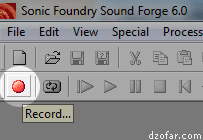
Lalu akan muncul kotak dialog seperti di bawah ini. Pastikan mic sudah tercolok di komputer dengan segala settingannya. Biasanya sih otomatis langsung tersetting. Kalo misalnya mic gak bunyi, bar yg berwarna ijo itu nggak akan naik turun. Berati ada masalah di mic atau soundcard? komputermu. Kalo bisa naik turun, berati sudah saatnya anda berakseh!
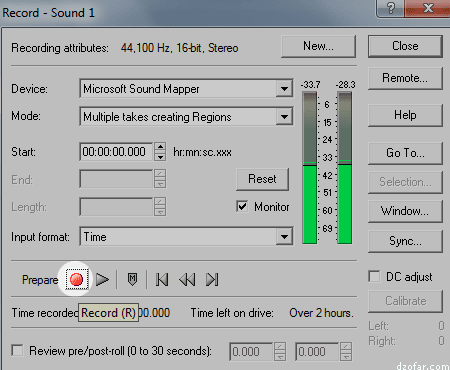
Lalu klik tombol record bulat merah!
Bernyanyilah yg serius dengan penuh penghayatan ya kakak.. 
Kalo sudah selesai, matikan proses merekam dengan mengklik tombol stop (kotak). Kalo sedang merekam, tombol bulat tadi berubah menjadi kotak. Lalu klik tombol close dan akan menghasilkan grafik suara kayak di bawah ini:

Grafik suara itu bisa diplay (periksa tombol-tombol di bawah grafik), stop, dll di tempat manapun. Klik saja grafiknya di bagian yg kalian suka. Lalu play.
Oh iya, jadi kita ini sedang merekam suara saja loh ya. Merekam vocal saja. TANPA MUSIKnya! Oh iya lagi, cari musik instrumental jangan di google, tapi di yutub saja. Search memakai kata kunci “(judul lagu) Instrumental”. Lalu konvert menjadi MP3 pakek software Allok Video Converter. Silakan gugling sendiri softwarenya.
Nah, pas kita nyanyi, suara musik kita dengarkan di hedfoun. Lalu kita menyanyi. Suara kita terekam melalu microphone tadi trus masuk ke komputer. Yang terekam cuma suara kita aja. Soalnya musiknya khan nggak kedengeran, soalnya kita dengerinnya pakek hedfoun.
Mudeng? ENGGAK!
Setelah musik MP3 instrumental di dapat. Buka di software Sound Forge 6.0 tadi. Jadi kita sudah membuka dua files yah. Musik instrumental dan vocal kita tadi.
Oh iya, di Sound Forge 6.0 kita bisa mengedit suara kita jadi kayak di Large Hall loh. Eh, saya bocorin apa aja yg saya edit sebelum vocal dimix (digabung) di musik instrumentalnya.
- Klik Process > Normalize. Ada pilihan speech atau music. Coba-coba sendiri yah.
- Klik Process > Smooth/Enhance. Geser ke kiri supaya suara makin bulet. Geser ke kanan supaya suara makin “cempreng”
- Klik Effects > Delay/Echo > Multi-tap. Nah silakan dicoba-coba sendiri pilihannya. Aku suka pakek Large Hall 2.
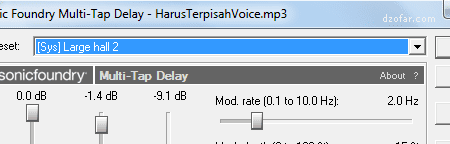
Nah, kalo suara vocalmu sudah okay. Sekarang saatnya dimix sama musik instrumentalnya. Jadi suaramu dicopy-paste di musik instrumental tadi supaya bercampur menjadi satu.
Caranya gampang. Klik di grafik suara vocal kamu. Lalu ctrl+A untuk select all. Lalu ctrl+C untuk copy. Lalu buka file musik instrumentalmu. Pastekan di grafik suara tepat di saat vocal muncul. Harus tepat yah. Bisa dicoba-coba kok.
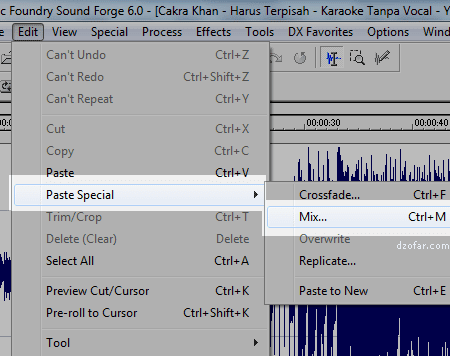
Oh iya, pastenya pakek Paste Special pakek telur dua! yah. Jadi setelah ctrl+C lalu pilih Edit > Paste Special > Mix. Akan muncul kotak dialog seperti di bawah ini:
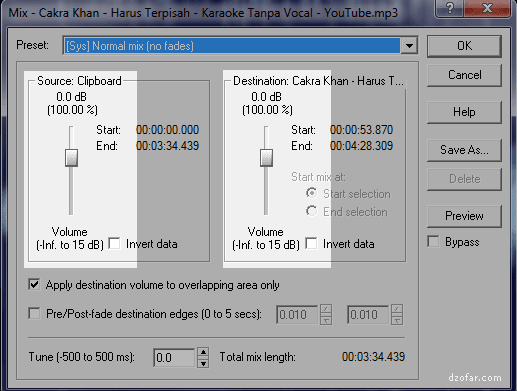
Atur-atur volume suara kamu (Clipboard) dan musik instrumentalnya (Destination) supaya pas. Klik “Preview” untuk memastikan apakah timingnya sudah pas. Kalo sudah pas, klik OK. Susah Gampang banget!
Setelah semua selesai. Tinggal klik File > Save as. Pilih minimal 192 kbps yah. Biar musiknya bagus. Oke done!
Sudah cuma gitu-gitu doang kok. Kalo mau tutorial yg lebih kompit, search aja di yutub dengan kata kunci “Tutorial Sound Forge“. Akan banyak ditemukan tutorial-tutorialnya dalam bahasa Inggris. KAPOK!!!
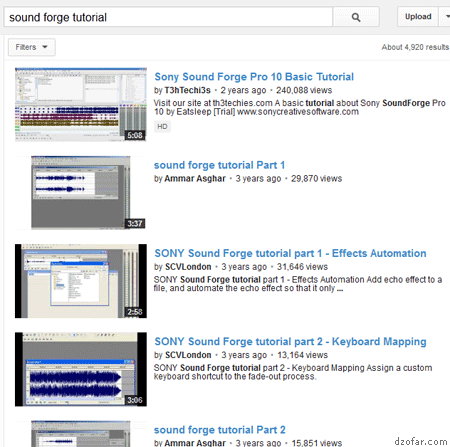
Nah, saatnya pamer…
Inilah yg kalian tunggu-tunggu, singgel terbaru di tahun 2013 ini.
Harus Terpisah
by Muhammad Ali Mudzofar a.k.a ndop
Original artist: Cakra Khan
Download MP3 nya di sini: Harus Terpisah – Ndop
Tunggu Konser saya Ndop’s World Tour 2013 di Negara kamu yah… 
Oh iya, semua rekamanku dari jaman dulu sampe yg terbaru, ada di youtube.com/ndop atau di halaman ALBUM blog ini. Terimakasih sayang kakak..
Related Posts
-
 MENGGAMBAR WAJAH TANPA SKILL GAMBAR? MANA MUNGKIN?
9 Comments | Sep 18, 2017
MENGGAMBAR WAJAH TANPA SKILL GAMBAR? MANA MUNGKIN?
9 Comments | Sep 18, 2017 -
 Beasiswa Coca-Cola
4 Comments | Feb 3, 2008
Beasiswa Coca-Cola
4 Comments | Feb 3, 2008 -
 Tragedi 23
44 Comments | Dec 11, 2013
Tragedi 23
44 Comments | Dec 11, 2013 -
 Lagu Pengantar Tidur
52 Comments | Oct 4, 2013
Lagu Pengantar Tidur
52 Comments | Oct 4, 2013
About The Author
Muhammad Ali Mudzofar
Bocah ngganteng putranya Bapak Dokterandes Djainuri (Nganjuk) dan Munasikah (Tulungagung) ini sehari-hari bekerja di kamarnya, kadang di cafe, menggambar vector untuk klien-kliennya sedunia. Aku adalah seorang seniman (KTP) dan suka olahraga lari. Bersepeda masih, tapi untuk alat transportasi saja. Kenalan lebih lanjut? Buka halaman About Me ya!


ngakak moco ndop world tour 2013..
hahaha… aku demam panggung ngene kok World Tour 2013 haha… it’s just a dream…
beh pancen canggih tenan awakmu pak lek ndop, sembarang kalir dilakoni xixi..
btw nek nyanyi sing total to, ojo isin2 ngono, dadine suarane koyo tertahan, ndak iso keluar!
ayo latihan maneh!
huahahah… bayangno dewe kang, kuwi rekaman khan pas Maghrib, lha mushollane mepet omah nda. Nek total nyanyine, bakalan bengok2 krungu soko Musholla hahaha..
Tapi ancen ndruedeg kok pas rekaman kuwi, kurang all out memang. Mbuh piye carane mengatasi ndredeg. Padahal ora enek sing ndelok.
Opomaneh World Tour 2013 sing ndelok wong sak ndunyo. #pret opo..
Hahahaha..
setelah mendengarken dengan seksama dan sesungguh-sungguhnya saya siap2 untuk nontong ndop world tour 2013
Makasih mas.. Tolong disiapkan penyambutan fans-fans saya di negaramu ya mas..
HEH SAYA SERIUSSS!!!!
Oke baiklah… saya memang lucu dikala serius sekalipun
Makasih pujiannya ya mbak…
*brb ke kamar mandi*

Makasih pujiannya ya mbak…
albumnya bisa dibeli dimana mas? lumayan buat ngusir nyamuk dirumah…
hahaha… di halaman blog ini ada kok, halaman ALBUM, gratis haha.. bisa buat ngusir seisi rumah juga kok, atau bangunin tidur pas subuh2 haha..
hahahaha.. saya masih bisa lebih tinggi lagi.. itu saya tahan suaranya soale pas maghrib haha
mengelar konser berapa kota mas? :D
2000 kota dulu mas.. all around the world hahaha..
wah mas ndop musisi juga nih :D
hahahaha… nooo… cuma iseng.. aku gak bisa nyanyi dg benar.. semua iseng maass… hahaha..
haha.. makasih sudah komen.. #mainstream
wew apik mas mic’e.. vintage banget :D
haha. Iya, padahal itu mic ecek2 lo, gak popo sing penting ketok gaul haha…
Mas, aku komen duku baru ntar ke yucub.
Micnya beli dimana? Aku biasa rekamana pakeAacity trus pake Mic yg sekalian ada headphone. Koq ada jeda gitu ya sepersekian detik.
Wah aku kurang tau mas. Belum pernah nyoba. Mic beli di Uniqstore. Linknya udah saya kasih tahu di postingan paragraf paling atas mas.
Asyik juga ya mas ndop, dapat microphone baru lalu langsung buat cover lagu..
oh ya, jangan2 gara2 ke asyikan lupa shalat magrib gak mas? hehehe
Alhamdulillaah enggak mas.. Keluargaku agak “ketat” masalah sholatnya…
“mengrungokkan” itu memang sudah masuk kamus bhs indonesia, ya mas ndop, hehe …. tanpa harus “mengrungokkan” kok saya sudah yakin kalau vokal mas ndop memang bagus, haks.
hahaha.. kalo mengrungokkan itu bahasa Indonesia abad mendatang pak. Ditunggu aja nanti akan ada masanya. Haha..
Huwah, pak Sawali memang jago ngeramal, tapi ramalannya masih fifty2 haha.. soalnya kata temen2ku, suaraku ancur dan lucu.. haha..
wih asik ada tutorialnya, langsung nyari software-software yang bersangkutan ah, nanti kapan-kapan pengen rekaman juga, tapi mungkin nanti klo udah ngekos, haha. rekaman di rumah malu rame orang, dan aku sekamar sama adekku, jangankan nyanyi, kalo teleponan aja gimanaaa gitu
dan baru tau juga tempat nyari instrumental, ternyata nyarinya di youtube toh! aku malah sempet nyari2 tutorial cara ngilangin vokal di lagu buat karaoke . Jadi lebih gampang nyari musik instrumentalnya langsung ya hahaha
. Jadi lebih gampang nyari musik instrumentalnya langsung ya hahaha
bookmark dulu ah tutorialnya

dan ditunggu Ndop’s World Tour 2013 nya
huahahahhaa… sumpah, kali ini saya merasa bangga dikomen sepanjang ini dengan snagat antusias. Hahaha.. saya udah nggak punya malu kalo di rumah mas, maklum tetangga sekarang memilih diam, dulu sih sering curhat sama ibukku. Sekarang kayaknya sudah kebal sama suaraku yg ancur ini haha..
hahaha ya antusias dong kalo ada yang buka rahasia dapur

wah ternyata sudah melewati tahap itu ya, udah kebal baik mas ndop atau tetangganya
Kalau microphone built in laptop sama eksternal gitu hasilnya beda ga mas? bagusan mana? btw keren covernya
Saya dulu pengguna leptop. Dan sering rekaman juga pakek mic bawaan leptop. Awal2 sih bisa bersih, tapi lama-lama seiring dengan umur leptop, suara perputaran harddisknya kedengeran keras. Menjadikan noisenya keras banget. Aaaakkk… Buka halaman ALBUM saya mas. Puter yg judul lagunya HATEU. Itu pakek mic bawaan leptop pas masih awal2.
Haaaaaa.. serius covernya keren? Baru dua nih yg muji. Rata-rata sih pada ketawa hahaha.. Makasih ya maaass..
emang emejing kok suaramu mas. . .aku dah koleksi lagu2mu,cuma TTDnya yang belum.,hee
eh aku dah download Sound Forge 6.0 ,tapi cari serial numbernya di mbah google belum nemu…oya, tanya lagi.kalo ngrekam pake mic yang langsung di gabung dengan headphone ,suarane apik gak mas ndop???
#MaafBawel
wah aku durung tau njajal kang. Kayaknya tergantung merek yah. Mending mic biasa wae trus tuku convertere dicolok ndik komputer hehe..
huwaaa… mosok emejing mas? wow, suwun yah.. berati total ada 3 orang memuji.. *koleksi pujian*
wihhh bagus banget nih gmna bung bikin vektornya ajarin dong tuh gambar vektor na
perasaan postingan ini gak ada hubungannya sama vector #salahkamar mas :D
biasa fast reading

ahh nek dudu lagune noah males ah ngrungookke..
ternyata gt to carane dl sampeyan recording lagune separuh aku..
bisa dicoba ki :D
hahaha… duwasar noah addict tenan dirimu, eh salah ding, sahabat noah ding. wis ndang direkam suaramu dewe kang. Pingin ngerti aku suaramu nek nyanyi…
Saya coba dengarkan sayangnya inet saya putus2 ni jadinya butuh sekitar 10 menit..
btw mas ndop punya bakat menyanyi, keren ya kalau bisa tersalurkan seperti ini. Dunia internet bisa membuat kita jaid lebih hidup..
Hahaha.. aku lebih suka nyanyi dibanding menggambar loh. Nyanyi gak perlu alat apa2, cuma suara. Jadi lebih gampang. Tapi banyak yg bilang suaraku ancur, ya makanya saya nggak serius nyanyi, haha.. demam panggung juga soale.. untung ada internet yg bisa dibuat iseng2an pamer haha
wah keren suaranya bang..
cakra kw super itu
serak-seraknya ihiwwww dah
haha.. banyak yg bilang suaraku jelek banget… makasih yah…
Kereeeen nih ngalahin Cakra Kembar #Haseeeek #lambaikan Tangan
lambaikan tangan berati disuruh brentinyanyi ya mas? aaakkk terimakasih :P
PENGEEEEEEEEEEEEEENNNNNN….. SUMPAH DEMI TUHAN
sampeyan iki dimas tonggoku to, yungalah aku kok sampe lali jenengmu haha.. lha nyapo tuku? dolan mrene wae rekaman..
lha nyapo tuku? dolan mrene wae rekaman..
Gila.. Keren mas ndop :D. Kualitas mic nya juga lumayan :D
Ada coveran videonya di youtube gak?
Ada mas, aku aja dapetnya di yutub kok.
makasih infonya .. tapiii akuudah nyoba malah kok ga bisa di simpen yaa :(
keluar tandan buy sound forge . semacam itu lahhh. gimana nih?? thx sebelumnya kalo uda mau rep
Oh, musti di crack dulu itu.. Coba cek tutorial install ini: https://www.youtube.com/watch?v=q2WtM5B6JJg
siiip mas Ndop…….. Kepengen… hehehe
Hai kakak thanks tutorialnya ;)
thanks tutorialnya ;)
mau tanya nih, kalo mau take vocal, lebih baik mic yang gimana ya? yg kayak diatas atau samson go mic?
samson go mic dong hehe
ISTIMEEEWAAAAAAAAAAAA….. sudah di praktikan.,,
Hahahah ndi rekamanmu?
itu microphonenya merek apa ya? mau rekaman juga ah.. hehe
Oh pakek samson go mic sajaaa.. Di postinganku yg lain aku bahas loh.. https://dzofar.com/2013/01/25/suaraku-terdengar-bagus-pakek-microphone-samson-go-mic/
Mas ndop share link download sound force 6.0 nya dong, hihi
Wuih, cari di google aja yaaa. soalnya aku dulu juga ngopi di temen.
Sip mas ndop ..tutornya simple mudah dimengerti. Apa semua record soundcloud mas ndop pake tutor diatas semua mas. ??
Iya. Hahaha. Cuma itu yg aku bisa.
Nyari key serial nya belom dapet. Tertunda deh record nya. Ada yg tau gak serial key sound force nya .?
Coba search di google “download sonic foundry full version”
mas, thanks bget atas tutorial nya & covernya bening bangeet,, ehm mas mo nanya , aku rencana mau cover lagu lewat laptop , harus ada Soundcard ya mas ?
Setiap leptop khan ada soundcardnya? Otomatis.
Merk mic yang diatas apa ya mas?
Kalau mic mending pakai Samson Go Mic saja mas..
Lucu sih mas, Tapi yg keren secara visual n audio trus agak murah, merk yg mas tau apa ya?
Kayaknya merek Samson itu bagus bagus mas.
Mas bagi pin bb donggg :((( :’))